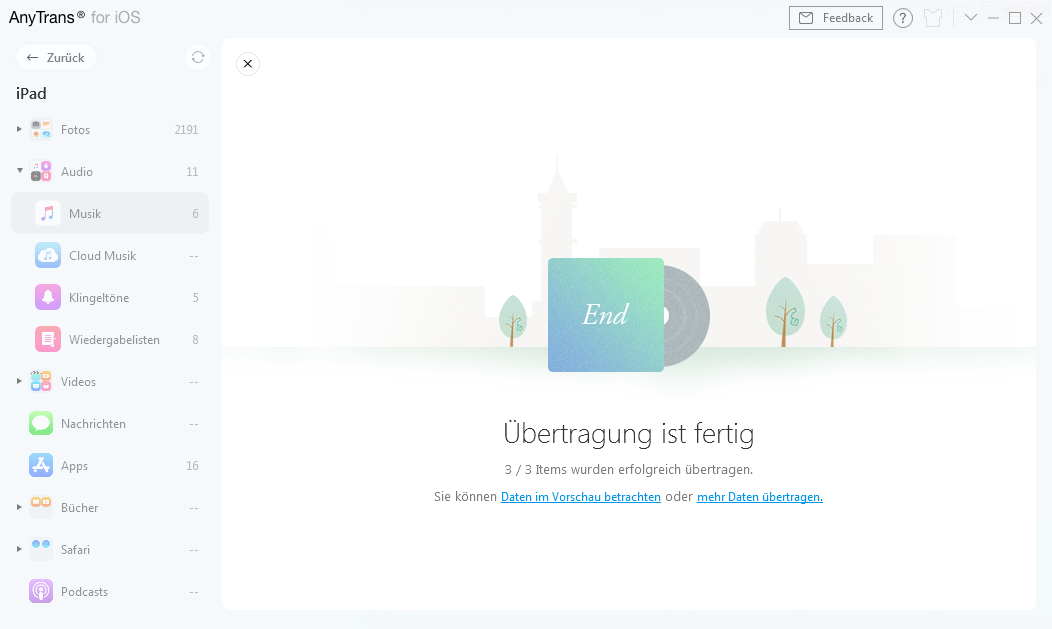Laden Sie AnyTrans herunter und verwalten Sie Ihre iOS Inhalte!
Wie benutzt man AnyTrans
Willkommen bei AnyTrans Online Anleitung. Hier können Sie detaillierte Anleitungen finden und diese Anleitungen werden Ihnen zeigen, wie Sie die Inhalte zwischen iOS-Geräte, iOS-Geräte& Computer, iOS-Geräte und iTunes, sowie die Inhalte im iTunes- und iCloud-Backup mit AnyTrans verwalten und sogar die Daten vom Android Gerät aufs iPhone verschieben. Wenn Sie nach dem Durchlesen noch Fragen haben, zögern Sie bitte nicht, mit dem Supportteam in Kontakt zu treten. Sie sind mit 7/24 Kunden-Support garantiert.
 Anfang
Anfang 1-Klick übertragen
1-Klick übertragen
 Fotos verwalten
Fotos verwalten
- Aufnahmen verwalten
- Fotostream verwalten
- Fotomediathek verwalten
- Fotofreigabe verwalten
- Panoramen verwalten
- Alben verwalten
- Serien verwalten
- Live Photos verwalten
- Bildschirmfotos verwalten
- Foto Selfies verwalten
- Ort verwalten
- Favorite verwalten
- Foto Videos verwalten
- Zeitraffer verwalten
- Slo-Mo verwalten
 Audio verwalten
Audio verwalten
 Videos verwalten
Videos verwalten
 Persönliche Dateien verwalten
Persönliche Dateien verwalten
 Phone Switcher
Phone Switcher
 iCloud-Inhalte verwalten
iCloud-Inhalte verwalten
 iTunes-Mediathek verwalten
iTunes-Mediathek verwalten Backup Manager
Backup Manager
 Social App Manager
Social App Manager
 Klingeltöne Manager
Klingeltöne Manager App Downloader
App Downloader Bildschirmspiegelung
Bildschirmspiegelung
Musik verwalten
Die Leute genießen die Musik, die im iOS-Gerät gespeichert sind und auch direkt über Internet. Der Zwecke der Funktion „Musik Verwaltung“ ist, ein einfache Möglichkeit für Verwaltung die Musik vom iOS-Gerät zu bieten. Über diese Funktion können Sie die Songs vom iOS-Gerät auf Computer & vom Computer auf iOS-Gerät, zwischen iOS-Gerät direkt übertragen und sogar unnötige Musik entfernen. Lesen Sie bitte diese detaillierte Musik, um AnyTrans flexibel verwenden.
Schritt 1: Vorbereitungen.
- Starten Sie AnyTrans am Computer.
- Schließen Sie das iOS-Gerät mit USB-Kabel an den Computer an.
Standardmäßig wird AnyTrans Ihr iOS-Gerät automatisch entdecken. Falls Sie Ihr iOS-Gerät nicht an den Computer anschließen oder Ihr iOS-Gerät nicht erkannt wird. Das Fenster wird angezeigt:
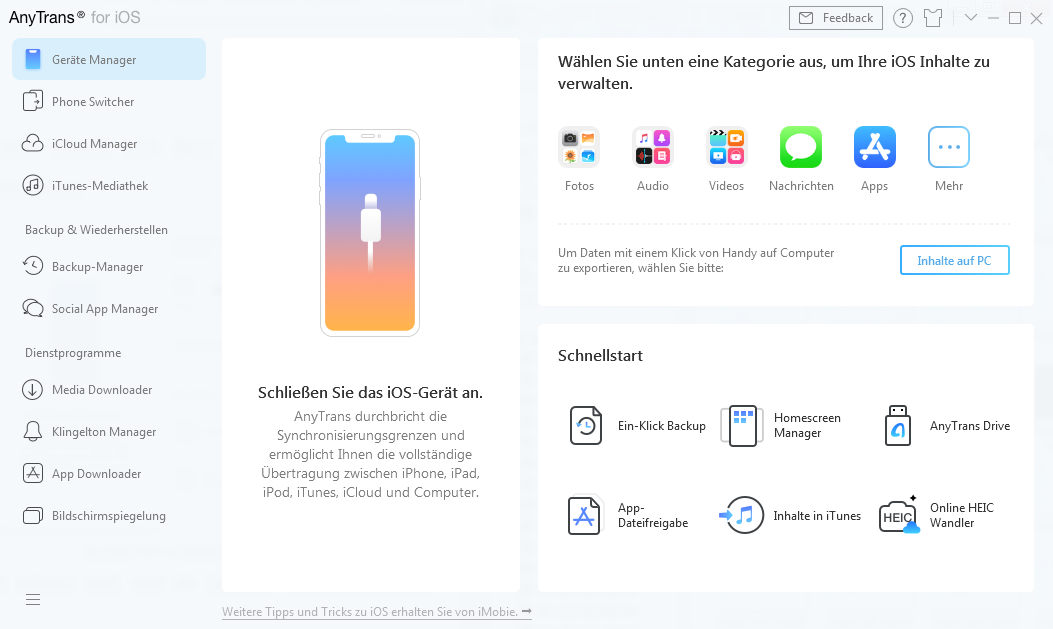
Wenn Ihr iOS-Gerät erkannt wird, wird das Interface wie folgt angezeigt.
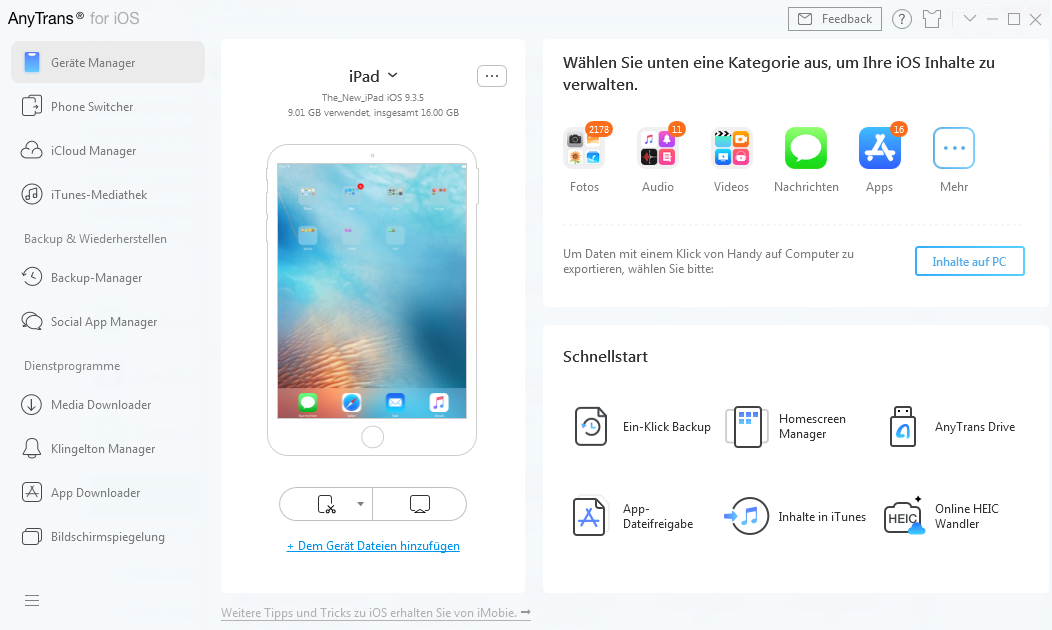
Wenn AnyTrans Ihr iOS-Gerät nicht erkennt, können Sie das Problem mit den folgenden Schritten lösen:
① Laden Sie die aktuelle Version von AnyTrans herunter
② Überprüfen Sie, ob Ihr USB-Kabel verbunden ist. Wenn nicht, bitte verbinden Sie es wieder. Wenn das Kabel kaputt ist, versuchen Sie ein Neues.
③ iTunes neu installieren.
④ Melden Sie sich am Computer mit dem Administrator-Konto an.
⑤ Falls das Problem weiterhin besteht, nehmen Sie zur weiteren Hilfe den Kontakt mit unsrem Support Team auf.
Schritt 2: Auswahl.
- Klicken Sie auf den Button
 (Mehr)
(Mehr) - Klicken Sie auf die Option „Audio“.
- Wählen Sie „Musik“ aus.
Wenn Sie die Option von „Audio“ entfalten, können Sie Option „Musik“ sehen. Nachdem der Laden-Vorgang abgeschlossen ist, wird die Gesamtzahl der Songs in der oben rechten Ecke des Icons angezeigt. Falls es keine Zahl gibt, bedeutet das keine Songs auf Ihrem Gerät.
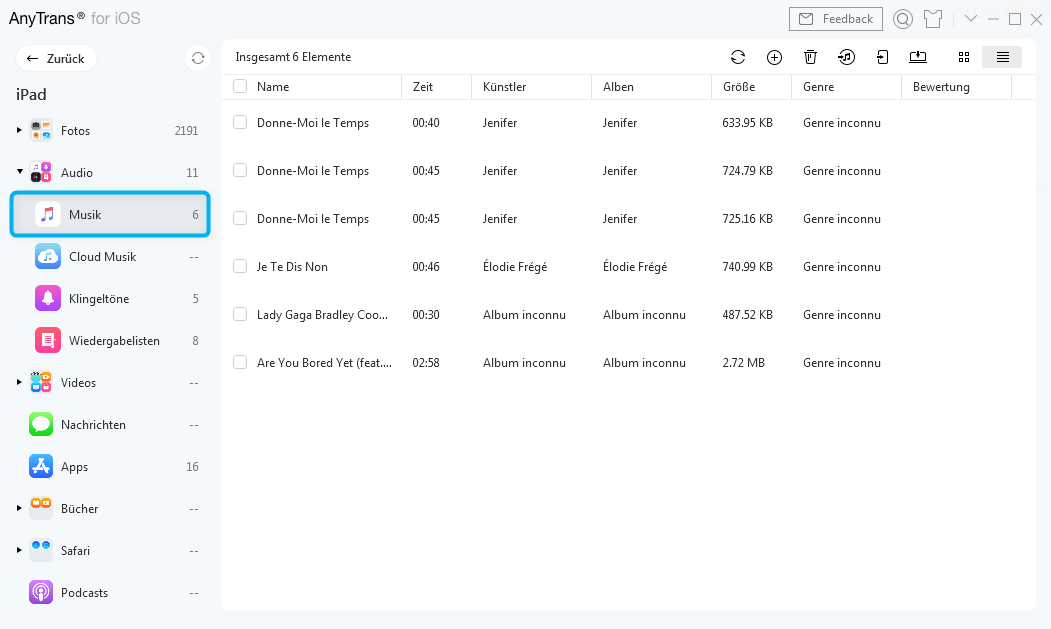
Wenn Sie die gewünschten Songs selektiv markieren, halten Sie die Taste „Shift“ (für Mac) oder „Ctrl“(für Windows) bei der Auswahl gedrückt.
Schritt 3: Übertragung.
- Wählen Sie die Titel, die Sie übertragen möchten.
- Klicken Sie auf den Knopf „
 “(auf den Computer senden).
“(auf den Computer senden). - Wählen Sie den Speicherpfad auf dem Computer.
Um Ihre Songs besser zu verwalten, können Sie den Modus der Vorschau mit dem Klick „![]() “ ändern. Außer der Musikübertagung auf Computer können Sie die Musik zwischen iOS-Geräten mit dem Klick auf den Button „
“ ändern. Außer der Musikübertagung auf Computer können Sie die Musik zwischen iOS-Geräten mit dem Klick auf den Button „![]() “ übertragen. Wenn Sie die Musik vom Computer auf iOS-Gerät hinzufügen, können Sie den Knopf „
“ übertragen. Wenn Sie die Musik vom Computer auf iOS-Gerät hinzufügen, können Sie den Knopf „![]() “ anklicken. Über den Schalten „
“ anklicken. Über den Schalten „![]() “ können Sie die Songs in iTunes übertragen. Wenn Sie die unnötigen Titel löschen, klicken Sie auf den Button „
“ können Sie die Songs in iTunes übertragen. Wenn Sie die unnötigen Titel löschen, klicken Sie auf den Button „![]() “. Falls AnyTrans Ihre Songs falsch oder inkomplett auslesen, erfrischen Sie die mit dem Knopf „
“. Falls AnyTrans Ihre Songs falsch oder inkomplett auslesen, erfrischen Sie die mit dem Knopf „![]() “.
“.
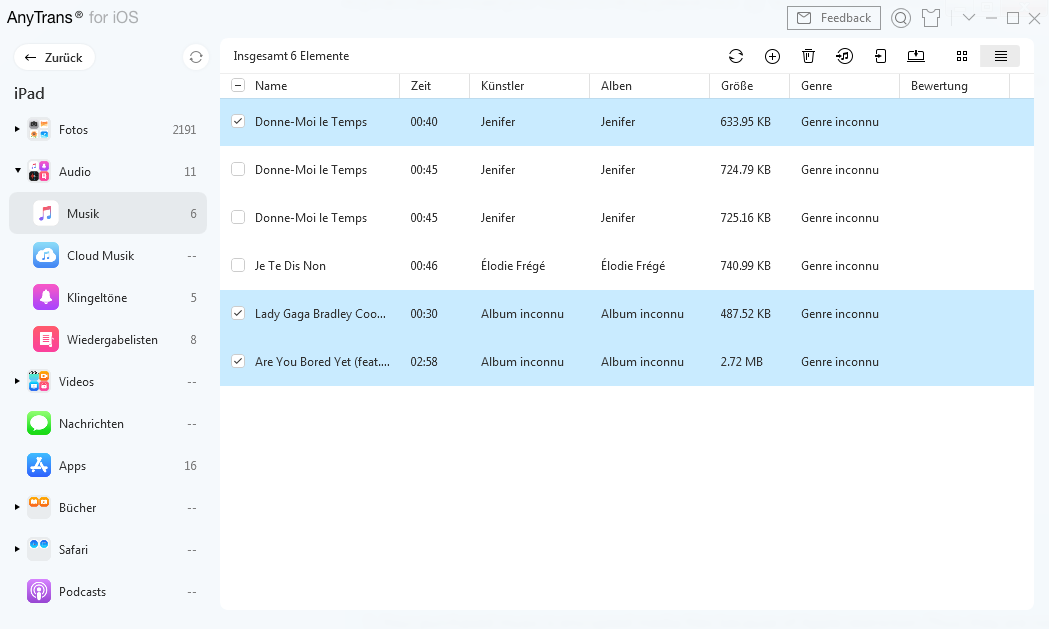
1. Bei Ihrer gekauften Musik handelt es sich aufgrund von Apple-Beschränkungen um verschlüsselte Mediendateien. Sie können daher nicht wiedergegeben werden, wenn Sie sie auf das Gerät oder den Computer übertragen.
2. iTunes kann gekaufte Musik nicht löschen, da iTunes keine verschlüsselten Dateien unterstützt.
Wenn der Übertragungsprozess fertig ist, werden Sie das Ergebnisfenster sehen. Um die auf dem Computer exportierten Daten zu finden, klicken Sie bitte auf „Daten im Vorschau betrachten“, dann können Sie die auf Computer gesendeten Daten überprüfen. Um zur Hauptseite zurückzugehen, klicken Sie auf den Knopf „X“ oder „Mehr Daten übertragen“.